win11防火墙高级设置是灰色的怎么回事 win11电脑防火墙高级设置灰色怎么设置
更新时间:2023-11-16 10:27:37作者:jhuang
在win11操作系统中,防火墙作为一项重要的网络安全措施,扮演着保护电脑免受恶意攻击的关键角色,一些用户在使用win11时可能会遇到防火墙高级设置灰色无法点击的问题。win11防火墙高级设置是灰色的怎么回事呢?针对这个问题我们将为大家详细介绍win11电脑防火墙高级设置灰色怎么设置的方法,以确保系统的安全性和稳定性。
win11防火墙高级设置灰色解决方法:
方法一:
1、首先点击下方开始菜单,在上方搜索并打开“控制面板”。
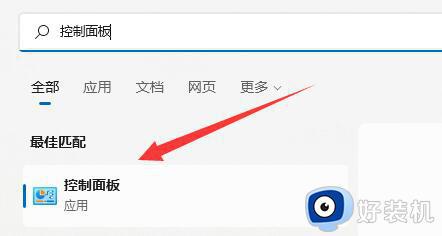
2、接着打开其中的“Windows defender防火墙”。
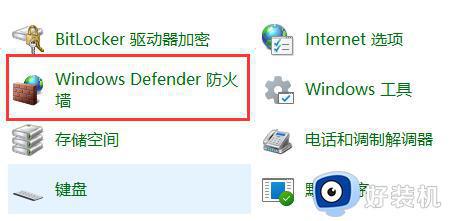
3、进入后,在左边栏就可以打开“高级设置”了。
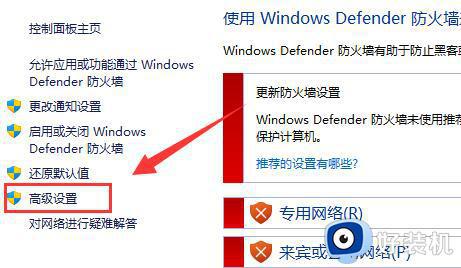
方法二:
1、如果上面方法也打不开,可以右键“开始菜单”,打开“运行”。
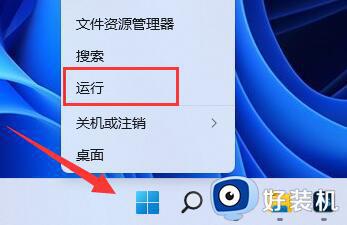
2、然后输入“mmc”回车确定打开。
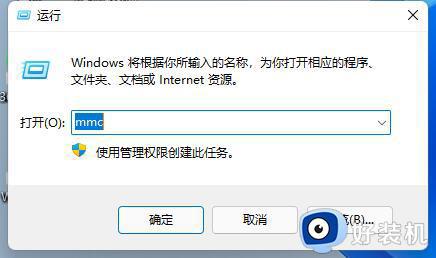
3、打开后,点击左上角“文件”,选择“添加/删除管理单元”。
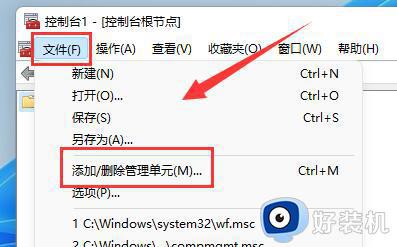
4、选择“高级安全Windows defender”,点击“添加”
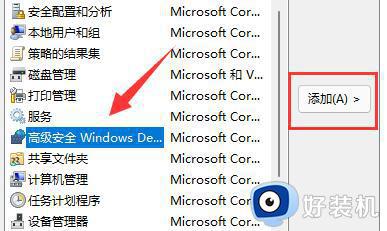
5、再选择本地计算机,点击“完成”。
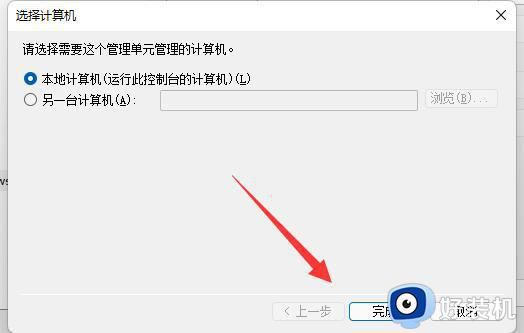
6、添加完成后,点击下方“确定”就可以了。
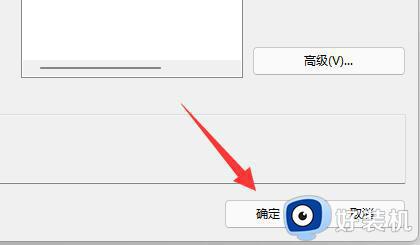
以上就是关于win11防火墙高级设置是灰色的怎么回事的全部内容,如果您遇到相同情况,可以按照以上方法解决。
win11防火墙高级设置是灰色的怎么回事 win11电脑防火墙高级设置灰色怎么设置相关教程
- win11防火墙高级设置变灰色怎么回事 win11防火墙高级设置灰色如何处理
- Win11防火墙高级设置灰色无法勾选如何解决
- win11防火墙设置如何调整 win11怎么设置防火墙
- 电脑防火墙在哪里设置关闭win11 win11电脑防火墙怎么设置关闭
- win11怎样关闭防火墙功能 win11怎样彻底关闭防火墙
- win11防火墙如何配置 win11怎么设置防火墙
- win11怎么允许应用通过防火墙 win11如何设置允许软件通过防火墙
- win11开启防火墙功能的方法 win11怎么打开防火墙
- win11防火墙的关闭教程 win11怎么关闭防火墙
- win11怎么关防火墙 如何关闭win11防火墙
- win11家庭版右键怎么直接打开所有选项的方法 win11家庭版右键如何显示所有选项
- win11家庭版右键没有bitlocker怎么办 win11家庭版找不到bitlocker如何处理
- win11家庭版任务栏怎么透明 win11家庭版任务栏设置成透明的步骤
- win11家庭版无法访问u盘怎么回事 win11家庭版u盘拒绝访问怎么解决
- win11自动输入密码登录设置方法 win11怎样设置开机自动输入密登陆
- win11界面乱跳怎么办 win11界面跳屏如何处理
win11教程推荐
- 1 win11安装ie浏览器的方法 win11如何安装IE浏览器
- 2 win11截图怎么操作 win11截图的几种方法
- 3 win11桌面字体颜色怎么改 win11如何更换字体颜色
- 4 电脑怎么取消更新win11系统 电脑如何取消更新系统win11
- 5 win10鼠标光标不见了怎么找回 win10鼠标光标不见了的解决方法
- 6 win11找不到用户组怎么办 win11电脑里找不到用户和组处理方法
- 7 更新win11系统后进不了桌面怎么办 win11更新后进不去系统处理方法
- 8 win11桌面刷新不流畅解决方法 win11桌面刷新很卡怎么办
- 9 win11更改为管理员账户的步骤 win11怎么切换为管理员
- 10 win11桌面卡顿掉帧怎么办 win11桌面卡住不动解决方法
